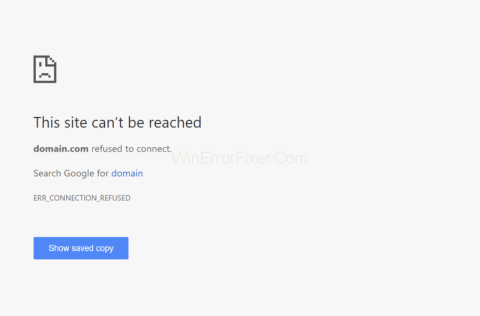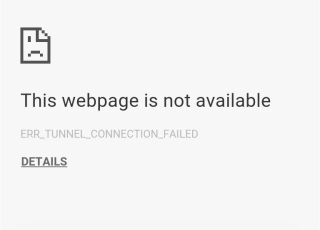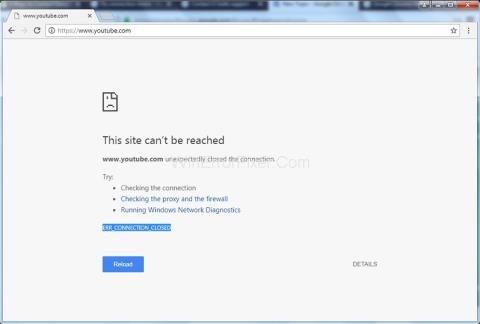Chrome è uno dei migliori e più popolari browser Web al mondo oggi. In Vietnam, questo browser è anche la scelta n. 1 della maggior parte degli utenti di computer. Tuttavia, a causa della prevalenza della tecnologia e di Internet, oggi, utilizzare questi browser per accedere e cercare informazioni è più facile che mai.
Scarica l'ultima versione di Chrome
Scarica Chrome per iOS gratuitamente
Scarica Chrome gratis per Android
Per impedire che il computer venga utilizzato per accedere a siti Web dannosi, Chrome ha fornito agli utenti una serie di estensioni che possono bloccare l'accesso ai siti Web. Questo articolo ti introdurrà e ti guiderà su come utilizzare alcune di queste utility.
Limitare l'accesso al Web, bloccare il Web senza software
Blocco dei siti Web
Passaggio 1: con un solo clic del mouse, qualsiasi sito Web verrà bloccato e non sarà più accessibile. Accedi a questo indirizzo per installare Website Blocker. Fai clic su Aggiungi a Chrome per aggiungere questa estensione al browser.

Passaggio 2: Dopo l'installazione, accedi a qualsiasi sito Web che desideri bloccare, quindi fai clic sull'icona Blocco siti Web (cerchio verde) accanto alla barra degli indirizzi, quindi scegli uno dei due metodi di blocco:
- Blocco temporaneo (tempo limitato).
- Blocco permanente (nessun limite di tempo).
Se si sceglie di bloccare temporaneamente, immettere l'ora nelle caselle corrispondenti nella sezione Tempo blocco. Se si desidera bloccare in modo permanente, lasciare vuota la sezione dell'ora.
Dopo aver selezionato, fai clic su Blocca per eseguire.

Scegli uno dei due modi per bloccare le pagine da usare
Passaggio 3: selezionare OK per confermare.

Immediatamente dopo l'installazione, il sito verrà immediatamente bloccato e verrà visualizzato il messaggio come di seguito se qualcuno accede deliberatamente o se lo hai dimenticato accidentalmente.

Oltre a bloccare singole pagine, questa utility di blocco di siti Web consente agli utenti di bloccare contemporaneamente diversi siti Web diversi. Fai quanto segue:
- Fare clic con il tasto destro sull'icona di Website Blocker, selezionare Opzioni - Opzioni.
- Immettere l'indirizzo della pagina da bloccare nella casella di input.
- Se si desidera bloccare per periodi di tempo diversi, è possibile inserire l'ora alla fine del collegamento (vedere l'esempio seguente).
- Seleziona i giorni che desideri bloccare, non bloccare spuntando o non spuntando gli elementi corrispondenti in Giorno della settimana.
Per esempio:
Nella casella di input, Download.com.vn è impostato su "meta.vn 0815-2007", ovvero blocca la pagina "meta.vn" per il periodo dalle 08:15 alle 20:07, blocca il giorno che scegli. aggiungi sotto.

Immettere i siti da bloccare e quindi Salva per salvare
pro:
- Può bloccare rapidamente le pagine con 1 clic.
- Fornisce funzionalità per bloccare più pagine contemporaneamente.
- Può personalizzare data, blocco orario flessibile.
- Interfaccia semplice, facile da usare.
contro:
- Facilmente scoperto e modificato se si dispone di conoscenze informatiche.
- Nessuna protezione con password.
bambinaia
Rispetto a Website Blocker, Nanny sembra dominare ed essere una scelta migliore perché questa utility ci offre molte funzionalità interessanti, attraenti e pratiche.

Passaggio 1: Al termine dell'installazione, su qualsiasi pagina, fare clic sull'icona Tata / Opzioni - Opzioni.

Seleziona la scheda URL bloccati - l'URL bloccato , quindi inserisci l'indirizzo della pagina da bloccare in Nome set blocco - Nome set blocco , regola il tempo di blocco in Tempo blocco - Periodo (numeri consecutivi, separati da trattini) ), selezionare la data di blocco nella sezione Applica nei giorni.
Per esempio:
Blocca la pagina Download.com.vn dalle 09h20 alle 09h30. Se desideri selezionare altri giorni di blocco, seleziona le date corrispondenti in basso e Salva l'URL.

Inserisci la pagina da bloccare e il tempo da bloccare, quindi Salva URL - Salva
Inoltre, Nanny fornisce una serie di altre funzionalità come LockDown , che blocca l'accesso all'intero sito.

URL autorizzati: consente agli utenti di verificare il tempo che hanno utilizzato per accedere a un determinato sito Web. Basta inserire il link della pagina per controllare l' URL e quindi Aggiungi tag va bene.

Passaggio 2: Un'altra caratteristica interessante di Tata è Opzioni generali - una funzione che consente agli utenti di utilizzare uno dei tre tipi di blocco (avviso di blocco), basta selezionare il tipo da utilizzare in Modalità di blocco da usare.
- Chiudi scheda: chiude la scheda.
- Mostra "Sito bloccato": visualizza il messaggio "La pagina è stata bloccata".
- Reindirizza a URL : reindirizza a un altro URL.
E soprattutto la funzione di "blocco automatico". Ciò significa che dopo la chiusura del browser Chrome, il blocco di questo accesso verrà automaticamente disabilitato. Questo tempo di "autodistruzione" può essere impostato nei tempi di arresto dopo che Chrome è inattivo (tempo in minuti).

E questa è una notifica quando qualcuno che accede al sito è stato bloccato dall'utilità Nanny.

pro:
- Fornisce più opzioni di Website Blocker.
- Può tenere traccia del tempo o creare elenchi di accesso separati.
- La funzione di blocco dell'accesso può essere annullata automaticamente.
Contro:
- Non esiste inoltre alcuna funzione di protezione dell'installazione come Website Blocker.
Visita qui per installare l'estensione Nanny per Chrome.
Blocca sito
Il vantaggio più grande e eccezionale di Block Site è la sua interfaccia chiara e professionale. Ogni articolo è un'opzione diversa. Ma a differenza di Website Blocker e Nanny, Block Site non visualizza un'icona.
Passaggio 1: per poter utilizzare, fai clic sull'icona delle opzioni di Chrome , seleziona Altri strumenti - Strumenti / Estensioni - Altri strumenti.

Passaggio 2: Qui, selezionare Utilità, quindi trovare e fare clic con il pulsante sinistro del mouse su Opzioni del sito di blocco.

Passaggio 3: viene visualizzata l'interfaccia Opzioni, la sinistra è un elenco di opzioni da utilizzare e la destra mostra i dettagli di tale opzione. Fai clic su Siti bloccati e incolla il percorso della pagina da bloccare in una casella vuota, seleziona Aggiungi pagina.

Un altro vantaggio che non hanno altre utilità di blocco dei siti Web è la possibilità di bloccare le parole chiave . Basta accenderlo, tutte le parole chiave vietate dalla ricerca non verranno utilizzate: questa è una funzione che personalmente mi sento bene ed estremamente efficace.
Innanzitutto, seleziona Parole bloccate , quindi abilita l' elenco personalizzato della modalità ON 2 e relativo agli adulti e inserisci o seleziona le parole chiave da bloccare da queste due opzioni, infine fai clic su Aggiungi parola per salvare.

Il blocco delle parole chiave di ricerca è una funzione molto utile e utile
Block Site può anche personalizzare l'ora in cui i siti Web verranno bloccati, l'ora e la data specifiche sono piuttosto semplici.

StayFocusd
Secondo gli esperti e gli utenti di tutto il mondo, questa è una delle migliori utility per limitare l'accesso a Internet oggi, semplice ma ancora efficace ( qui per installare comodamente Questa utility è disponibile su Chrome.

Dopo essere stato aggiunto a Chrome, StayFocusd visualizzerà un'icona verde come mostrato di seguito. Per utilizzare, vai semplicemente al sito da bloccare, seleziona l'icona StayFocusd e fai clic su Blocca l'intero sito.

Notifiche di blocco del sito bloccate e bloccate correttamente
Una volta attivato, gli utenti avranno 10 minuti per utilizzare il sito prima di essere bloccati. Il timer per il conto alla rovescia mostrerà il tempo rimanente che l'utente può vedere. Per riaprire, fai clic con il pulsante sinistro del mouse su Opzioni avanzate / Consenti l'intero sito.

Nel caso in cui non si desideri più utilizzarlo, è sufficiente fare clic con il pulsante destro del mouse sull'icona dell'estensione nel browser Chrome e selezionare Rimuovi da Chrome per rimuoverli.

Sopra, Download.com.vn ti ha appena spiegato come bloccare l'accesso al sito Web senza utilizzare software sul browser Chrome. Se usi un computer condiviso, hai un figlio che è curioso o semplicemente non vuole che nessuno acceda a nessun sito web, queste 4 utility ti saranno di grande aiuto.
Ti auguro un'implementazione di successo!